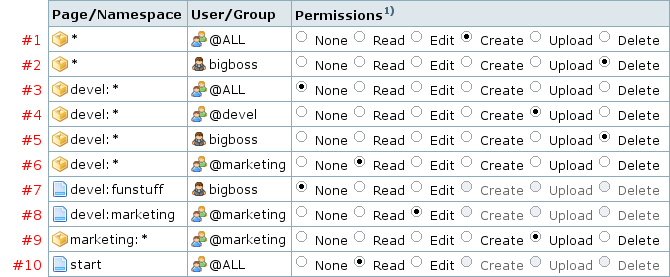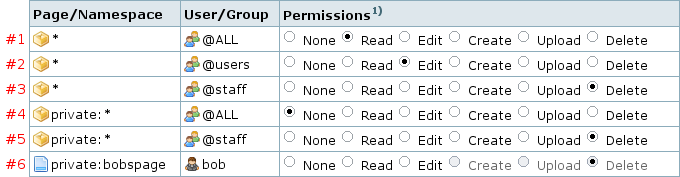アクセス制御リスト (ACL)
DokuWiki は、ほとんどの Wiki と同様に、デフォルトでは非常にオープンです。誰でもページを作成、編集、および削除することができます。しかし、時には特定の、もしくはすべてのページへのアクセスを制限したほうがよいこともあるでしょう。アクセス制御リスト (ACL: Access Control Lists) が役に立つのはこのような時です。このページでは、DokuWiki において ACL がどのように動作するのか、また、ACL をどのように設定するのかについて、概要を説明します。

設定と準備
ACL はインストーラー上で有効化することができ、そこで ACL の初期設定も行われます。手作業で ACL を有効化するには、設定項目: useacl を有効にした後、設定ファイルのサンプルである conf/acl.auth.php.dist と conf/users.auth.php.dist を、それぞれ conf/acl.auth.php と conf/users.auth.php としてコピーしてください。
関連項目
この他にも、認証、ユーザー登録および ACL の設定に関するいくつかの設定項目と機能があります。さらなる情報を得るには、以下に示すそれぞれの Wiki ページを確認してください。
- 設定項目: useacl – ACL 機能を有効化する
- 設定項目: superuser – ACL の設定権限を持つスーパーユーザーを設定する
- 設定項目: disableactions – ユーザー登録機能を無効化する
- 設定項目: defaultgroup – 新規ユーザーが追加された場合のデフォルトのグループ
- ユーザー管理用プラグイン – ユーザーを管理する
- 認証バックエンド – ユーザーを異なるデータベースを用いて識別する
アクセス制限
アクセス制限はページと名前空間に結びつけて設定することができます。「権限なし」、「読取」、「編集」、「作成」、「アップロード」、「削除」、そして「管理」という 7 つの権限が用意されています。権限は、一番下位が読取権限、一番上位が削除権限であり、上位の権限は下位の権限を含みます。なお、作成権限、アップロード権限、削除権限を設定できるのは名前空間だけであることに注意してください。
名前空間に設定されたルールは、ページ用の名前空間と同様にメディア用の名前空間にも適用されます。
DokuWiki がユーザーに対してどの権限を与えるかをチェックする際は、ユーザー名もしくはそのユーザーが所属するグループにマッチするすべてのルールが使用されます。ユーザーの権限を規定するルールは、以下の手順に従って選択されます。
- アクセスした namespace:page (名前空間:ページ) に対してより近くでマッチするルールのほうが、より遠くでマッチするルールよりも優先して選択されます。私たちはこれを「明確なマッチング (Specific matching)」と呼んでいます。
- 同一のレベルで 1 つ以上のルールがマッチした場合は、その中で一番上位の権限を与えるルールが優先して選択されます。
ユーザーは、ユーザー管理画面 (もしくは認証バックエンド) で割り当てられたグループに所属しています。しかし、少し特殊な 2 つのグループがあります。
- @ALL – 誰でも (たとえログインしていないユーザーでも) “ALL” グループのメンバーとなります。このグループは、(デフォルト設定として) すべてのユーザーへのアクセスを制限した後に、一部の限定されたユーザーに対して制限を緩和する用途で利用することができます。
- @user – 自分で自分を登録したすべての登録ユーザーは、デフォルトで自動的に “user” というグループのメンバーとなります。このグループは、「ログイン中の」ユーザーに対して権限を与える際に使用してください。このグループの名前は、設定項目: defaultgroup で設定することができます。plain 認証バックエンドを利用している場合、“user” グループは仮想的な “ALL” グループとは異なり、ユーザーが自動的に追加される実在のグループとなります。もし異なる認証バックエンドを使用している場合は、その認証バックエンドによって提供されるグループを使用する必要があります。
グループは、内部的に、そしてアクセスコントロール管理画面上で、グループ名の前にアットマーク @ を置くことによって表現されます。
ACL の編集
新規ルールの追加もしくは既存ルールの変更を簡単に行うには、管理用メニューから利用可能なアクセスコントロール管理用プラグインを利用すべきです。このプラグインのインターフェースの詳しい説明については、プラグインのページにまとまっています。
基本的に、新規ルールを追加するには以下の 3 ステップを踏みます。
- 左上のツリー状のナビゲーションから、制限する名前空間もしくはページを選択します。
- その ACL ルールを誰に適用するのかを選択します。
- ドロップダウンメニューから既知のユーザーもしくはグループを選択することによって
- または、「ユーザー:」もしくは「グループ:」を選択してから入力欄にユーザー名もしくはグループ名を入力することによって
- 適切な権限を設定します。
既存のルールは、アクセスコントロール管理画面の下のほうにある表の中で編集または削除することができます。
ACL の例
このセクションではアクセスコントロール管理画面で以下のように見える架空の構成例を使用して、アクセスルールがどのように動作するのかを説明します。
それでは、それぞれの行について見ていきましょう。
- この行では、ルート名前空間において、誰に対してもページの編集と作成を許可する権限を設定します。ただし、アップロードは許可されません。
- ユーザー bigboss に対してすべての権限が与えられます。
- 名前空間
develへのアクセスが制限されます。誰も何もできない状態となります。 - いや、実際には「誰も」ではないのです。– devel グループのメンバーに対しては、ここでアップロード権限を与えます。
- そしてもちろんユーザー bigboss も許可します。さらに、彼はアップロードされたファイルを削除できる唯一のユーザーとなります。
- そして marketing グループのメンバーは名前空間
devel内のすべてを閲覧することができます。ただし閲覧のみです。 - しかし devel グループのメンバーは彼らのボスにページ
funstuffを見て欲しくありません。– ページ名に完全一致したルールは名前空間にマッチしたルールよりも優先されることを思い出してください。 - そして最後に marketing グループのメンバーは、ページ
devel:marketingの編集が許可されます。 - それから名前空間
marketingに対する権限が設定されます。 marketing グループのすべてのメンバーはこの名前空間へのアップロードが許可されます。その他のユーザーは 1 行目のルールにマッチするため、なおページの作成と編集が可能です。ユーザー bigboss は 2 行目で設定された権限が継承されるため、ファイルのアップロードおよび削除が可能です。 - 最後の行では、スタートページを誰に対しても閲覧のみに制限しています。スーパーユーザーだけがいつでもこのページを編集できます。
「明確なマッチング (Specific matching)」への理解を深めるため、2 つ目の例も見てみましょう。
今回は、ページ private:bobspage へのアクセスを試みる場合に、異なるユーザーに対してどのルールがマッチするのかを見ていきます。
- abby – 通常のユーザー
- 3 つのルール #1、#2、#4 がマッチします。
- ルール #4 が最も近い名前空間レベルでマッチするため、3 つのうちで一番高い優先順位となります。
- ユーザー abby の権限レベルは
Noneとなります。
- bob – 通常のユーザー
- 4 つのルール #1、#2、#4、#6 がマッチします。
- ルール #6 が完全一致であるため、このルールが最優先されます。
- ユーザー bob の権限レベルは
Deleteとなります。
- ログインするのを忘れた bob が彼のページにアクセスを試みる場合
- 2 つのルール #1 と #4 がマッチします。
- ルール #4 がより近くでマッチするため、このルールが優先されます。
- ログインしていない状態の bob の権限レベルは
Noneとなります。
- charlie – staff グループのメンバー
- 5 つのルール #1 ~ #5 がマッチします。
- 2 つのルール #4 と #5 が同じ名前空間レベルでマッチします。ルール #5 のほうが charlie に対してより上位の権限を与えるため、このルールが優先されます。
- charlie の権限レベルは
Deleteとなります。
なお、ルール #5 はルール #3 と重複しているように見えますが、ルール #5 が無いと staff グループのメンバーはルール #4 により名前空間 private にアクセスできなくなってしまいますので注意してください。
背景の説明
アクセス制限設定は、conf/acl.auth.php というファイルに保存されます。
上記で説明したアクセスコントロール管理画面を利用したい場合は、このファイルが Web サーバから書込み可能である必要があります。
このファイルを直接編集することは推奨されません。
代わりに管理画面を使用するようにしてください。
空行とシェル形式のコメントは無視されます。 それぞれの行には、空白文字区切りの3個の項目があります。
- ユーザー名もしくはグループ名。グループ名は
@の前置で区別します。 - 権限レベル (下記を参照してください)。
整数値によって表される 7 つの権限レベルがあります。
上位のレベルは下位のレベルを含みます。
「編集」が可能なら、「読取」も可能です。
ただし、255 の「管理」権限は conf/acl.auth.php ファイル内では使用できません。
この権限は、設定項目: superuserとの照合することで、内部のみで使用されます。
| 名前 | レベル | 適用先 | 権限 | DokuWiki の定数 |
|---|---|---|---|---|
| 権限なし | 0 | ページ、名前空間 | 権限無し – 完全に締め出します | AUTH_NONE |
| 読取 | 1 | ページ、名前空間 | 閲覧が可能 | AUTH_READ |
| 編集 | 2 | ページ、名前空間 | 既存ページの編集が可能 | AUTH_EDIT |
| 作成 | 4 | 名前空間 | 新規ページの作成が可能 | AUTH_CREATE |
| アップロード | 8 | 名前空間 | メディアファイルのアップロードが可能 | AUTH_UPLOAD |
| 削除 | 16 | 名前空間 | メディアファイルの上書きと削除が可能 | AUTH_DELETE |
| 管理 | 255 | 管理用プラグイン | スーパーユーザー1)は管理設定の変更が可能 | AUTH_ADMIN |
以下に、上述の最初の例に対応する設定例を示します:
* @ALL 4 * bigboss 16 devel:* @ALL 0 devel:* @devel 8 devel:* bigboss 16 devel:* @marketing 1 devel:funstuff bigboss 0 devel:marketing @marketing 2 marketing:* @marketing 8 start @ALL 1
このファイル内でのルールの記述順序は全く重要でないことに注意してください。 このファイルはまず全体が丸ごと解析され、その後、現在のページとユーザーの組み合わせによるルールの完全一致が探索されます。 マッチするルールが見つかった場合、その後のマッチングは中止されます。 もしマッチするルールが見つからない場合は、現在のページに対するグループの権限がチェックされます。 それでも見つからない場合は、1 つ上、また 1 つ上と名前空間に対する権限が順番にチェックされます。



ユーザーワイルドカード
ACL の中でユーザーワイルドカードを使用できます。
これは多数の登録ユーザーを持つ Wiki において、各ユーザーに対してそのユーザーだけが編集権限を持つ個々の名前空間を割り当てたいが、各ユーザーごとに ACL を編集するのは避けたい場合に役立ちます。
これを実現するため、%USER% はログイン中のユーザーの名前に、%GROUP% はログイン中のユーザーが所属する全グループに置換されます。
以下に示す例では、ログイン中のユーザーは user:<username>:* というユーザーの名前空間に対して全アクセス(アップロード・削除)権限が与えられ、user:* 内の他の名前空間に対して権限なしとなります。
この場合、ログインしたユーザーには自分の名前空間へのアクセス権があるだけで、他のユーザーの名前空間へのアクセス権は(名前空間名の読取権すら)ありません。
# # Grant full access to logged in user's namespace user:%USER%:* %USER% AUTH_DELETE # # Allow to browse own namespace via the index user: %USER% AUTH_READ # # Allow read only access to start page located in "user" namespace user:start %USER% AUTH_READ # # Disable all access to user's home namespaces not owned by logged in user (include view namespaces via the index) user:* @user AUTH_NONE # # Allow members of 'group' to edit pages in the 'group' namespace. # becareful, if you have a user namespace, all members of the default group will gain access to it %GROUP%:* %GROUP% AUTH_EDIT

%USER% から %25USER%25 に置換えます(これはbug FS#1955です)。
%25USER%25 は期待した動作をせず、conf/acl.auth.php 内では %USER% のみを使用すべきなので、この現象を回避するために、(conf/acl.auth.php を編集して)手動で権限変更するか、管理画面の操作後手動で修正して下さい。
このバグは新しいバージョンで修正されています。

@ から % に変更されました。
古いバージョンの DokuWiki からアップグレードする場合、ACL の設定を調整する必要があります。